Was ist RSS und wie kann ich davon profitieren?

Wenn Sie versuchen, auf mehreren Websites über Neuigkeiten und Inhalte auf dem Laufenden zu bleiben, stehen Sie vor dem Unendlichen Aufgabe, diese Websites zu besuchen, um nach neuen Inhalten zu suchen. Lesen Sie weiter, um mehr über RSS zu erfahren und zu erfahren, wie Inhalte direkt an Ihre digitale Haustür geliefert werden können.
Inhaltlich sind Inhalte im Internet schön miteinander verbunden und zugänglich, aber trotz der Interkonnektivität sind wir immer noch häufig zu Besuch diese Site, dann diese Site, dann eine andere Site, alles in dem Bemühen, nach Updates zu suchen und den Inhalt zu bekommen, den wir wollen. Das ist nicht besonders effizient und es gibt einen viel besseren Weg.
Stellen Sie sich vor, Sie werden eine einfache hypothetische Situation haben. Du bist ein Fan von einem Webcomic, ein paar Techwebsites, einem unregelmäßig aktualisierten, aber exzellenten Blog über ein obskures Musikgenre, von dem du ein Fan bist, und du behälst die Ankündigungen deines Lieblingsspielers.
Wenn Sie sich darauf verlassen, alle diese Seiten manuell zu besuchen - und lassen Sie uns ehrlich sein, unser hypothetisches Beispiel hat ein knappes halbes Dutzend Seiten, während die durchschnittliche Person viele, viele, mehr hätte - dann verschwenden Sie entweder eine viel Zeit überprüfen Sie die Websites jeden Tag für neue Inhalte oder Sie werden Inhalte verpassen, wie Sie entweder vergessen, die Websites zu besuchen oder den Inhalt zu finden, nachdem es nicht so nützlich oder relevant für Sie ist.
RSS kann brechen Sie befreien sich von diesem Zyklus, in dem Sie Inhalte entweder überprüfen oder zu wenig finden, indem Sie den Inhalt an Sie weitergeben, so wie er veröffentlicht wird. Werfen wir einen Blick darauf, was RSS ist, wie es helfen kann.
Was ist RSS und woher kam es?

RSS ist vielleicht eines der am wenigsten ausgelasteten, aber unglaublich nützlichen Tools. Eine der einfachsten Möglichkeiten, sich RSS vorzustellen, ist, dass es sich um eine lebende Bookmark-Datei handelt. Normalerweise bookmarken Sie eine Website und Sie müssen in Ihre Lesezeichen schauen, um auf die Website zu klicken, um neue Inhalte zu erhalten. RSS ist wie Lesezeichen, indem Sie die Website für die zukünftige Verwendung kennzeichnen, aber anstatt statisch in Ihrem Lesezeichenordner zu sitzen, ist Ihr RSS "Lesezeichen" eine aktive Entität, die sich ständig mit neuem Inhalt aus der gespeicherten Quelle aktualisiert
In der Vergangenheit haben Websites analoge Mailinglisten nachgeahmt, um Inhalte zu liefern. Material von der Website wird in einem täglichen, wöchentlichen oder monatlichen Digest verpackt und per E-Mail abgefeuert. Für einige Inhalte und vielleicht für Ihren speziellen Lesestil können E-Mail-Auszüge eine perfekte Ergänzung sein und sie werden immer noch von vielen Websites verwendet - wenn Sie daran interessiert sind, tägliche E-Mails von How-To Geek aktualisiert zu bekommen kann die tägliche E-Mail hier abonnieren. Wenn Sie Inhalte erstellen möchten, während sie erstellt und geteilt werden, und in einem Format, das flexibler ist als ein E-Mail-Auszug, benötigen Sie RSS.
Im Jahr 1999> kam eine sehr frühe Implementierung von RSS hinzu und erschütterte die Bereitstellung von Inhalten zu Site-Abonnenten. Ursprünglich als RDF Site Summary (später umbenannt in Rich Site Summary und dann Real Simple Syndication) bekannt, war die erste Inkarnation von RSS das Produkt der Netscape-Entwickler Dan Libby und Ramanathan V. Guha, die als Content-Delivery-System für das My.Netscape-Portal dienen sollten .
RSS ermöglicht es Webseiten, Inhalte in einem standardisierten Format zu veröffentlichen, das als Feed bezeichnet wird. Dieser Feed kann von jedem abonniert werden, der über einen Internetzugang verfügt und über ein geeignetes Tool verfügt, das als Feed-Reader bezeichnet wird. Der Zugriff auf diese RSS-Feeds ist kostenlos, und viele beliebte und robuste Feed-Reader (über die wir gleich mehr sprechen) sind ebenfalls kostenlos.
Um den Nutzen von RSS hervorzuheben, betrachten wir die drei Möglichkeiten, wie Sie mit How interagieren können -To Geek.
Sie könnten die Website auf traditionelle Weise besuchen. Um neue Inhalte, Videos, Tutorials und anderes Material von How-To Geek zu erhalten, öffnest du deinen Browser und besuchst die Hauptseite von How-To Geek. Auf diese Weise interagieren die meisten Menschen mit dem größten Teil des Internets, indem sie Websites manuell besuchen.
Sie können den Vorgang automatisieren, indem Sie unseren E-Mail-Auszug abonnieren. Einmal am Tag erhalten Sie eine E-Mail von uns mit einigen Top-Stories und anderen Inhalten. Millionen von Menschen nutzen E-Mail-Digests, um Updates von Websites zu erhalten. Es ist keine schlechte Lösung und eine, mit der sich viele Menschen wohlfühlen, aber es ist nicht unmittelbar oder flexibel.
Schließlich können Sie den RSS-Feed "How-To Geek" oder einen der Sub-Feeds abonnieren. Der Inhalt wird automatisch und sofort zusammen mit den Inhalten aller anderen abonnierten Websites in Ihrem Feed-Reader bereitgestellt .
Die letzte Option scheint wirklich, wenn Sie auch mehrere andere Websites abonnieren. Anstatt unsere Website zu überprüfen oder nur eine einzige tägliche E-Mail mit unseren Inhalten zu erhalten, werden alle Artikel von HTG zusammen mit allen anderen Inhalten, die Sie interessieren, als ein optimierter Feed für Nachrichtenartikel geliefert. Werfen wir einen Blick darauf, wie das in der realen Welt abläuft.
Verwalten Sie Ihre Newsfeeds mit Google Reader
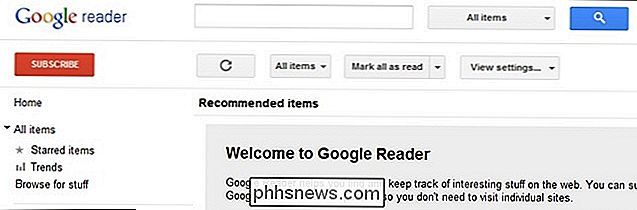
Es gibt so viele leistungsstarke und exzellente Feed-Reader auf dem Markt, dass wir nicht abdecken können fasse sie alle zusammen. Am Ende dieses Leitfadens werden wir eine Vielzahl von webbasierten und dedizierten Feed-Lesegeräten hervorheben, die Sie auschecken können. Im Moment verwenden wir Google Reader, um die Verwendung von RSS-Feeds hervorzuheben.
Google Reader ist eine gute Wahl für eine Vielzahl von Gründen: viele Leute haben bereits Google-Konten, es ist kostenlos, und weil es so weit verbreitet ist Tonnen von Anwendungen integrieren und importieren von ihm. Wenn Sie keine Ahnung haben, wo Sie anfangen sollen, beginnen Sie mit Google Reader. Selbst wenn Sie es hinter sich lassen, können Sie Ihre Feeds einfach aus dem Reader in eine andere Anwendung exportieren.
Wenn Sie bereits ein Google-Konto haben, geben Sie einfach reader.google.com in Ihre Adressleiste ein, um Google Reader aufzurufen. Besuchen Sie diesen Link trotzdem und registrieren Sie sich für ein Konto.)
Sobald Sie ein Google Reader-Konto haben, können Sie mit dem Hinzufügen von Inhalten beginnen. Lassen Sie uns ein einfaches Bündel von RSS-Feeds zusammenstellen, damit wir sehen können, wie einfach es ist, Inhalte direkt an unsere virtuelle Tür zu liefern.
Zuerst einmal, lassen Sie uns den vollständigen HTG-News-Feed lesen. Gehen Sie weiter und klicken Sie auf diesen Link. Sie sollten etwas sehen, das wie folgt aussieht:
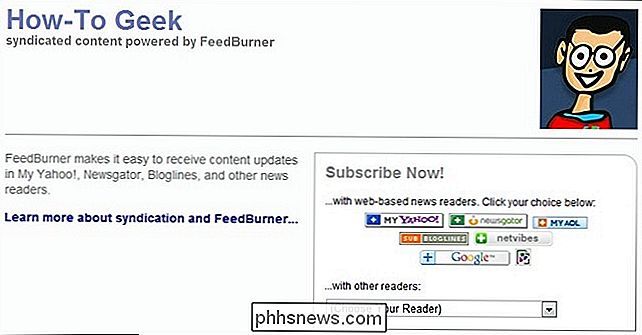
Dies wird am häufigsten angezeigt, wenn Sie auf einen Link oder eine Schaltfläche klicken, um einen RSS-Feed hinzuzufügen - eine Zielseite, die den Namen des Feeds angibt, gibt Ihnen eine Box mit Quick-Links, um den Inhalt im Feed-Reader Ihrer Wahl zu abonnieren, und dann (nicht im Bild gezeigt) eine Vorschau dessen, wie der Feed derzeit aussieht. (Hinweis: Websites haben manchmal keine RSS-Zielseite, sondern nur den reinen RSS-Feed-Code. In diesen Fällen müssen Sie die URL für diesen rohen Feed in Ihren Feed-Reader einfügen, um ihn manuell hinzuzufügen.)
Seit Wir verwenden Google Reader. Klicken Sie einfach auf die Schaltfläche "Google" im Feld "Abonnement". Wenn Sie dazu aufgefordert werden, es entweder Ihrer benutzerdefinierten Google-Startseite oder Google Reader hinzuzufügen, wählen Sie reader.
Google Reader zeigt jetzt Ihr neues Abonnement an:
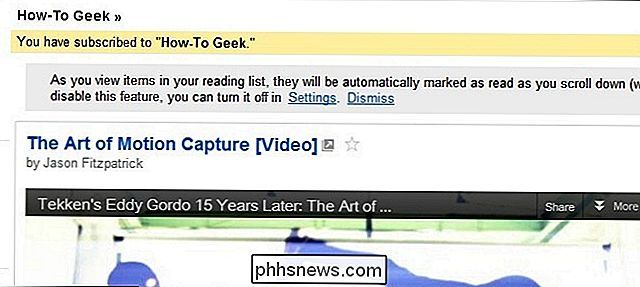
Nun wird ein einzelnes Abonnement nicht viel dazu beitragen, wie es angezeigt wird Tolles RSS ist (obwohl wir den großartigen Inhalt, den wir hier bei HTG veröffentlichen, ziemlich gern haben), fügen wir noch etwas mehr Inhalt hinzu. Sie können Websites besuchen, die Ihnen gefallen, und nach dem RSS-Logo oder anderen RSS-Add-In-Schaltflächen suchen oder einige der hier veröffentlichten Inhalte ansehen.
Um unsere Google Reader-Bestände abzurunden, fügen wir hinzu die folgenden RSS-Feeds:
- Erstaunliche Superkräfte (Webcomic)
- TED-Vorträge in HD (informative Videos zu verschiedenen Themen)
- Scientific America (allgemeines Interesse Wissenschaftsjournalismus)
Nach dem Hinzufügen dieser drei, zusätzlich Zum Haupt-HTG-Feed beginnt unser Newsreader ein wenig voller:
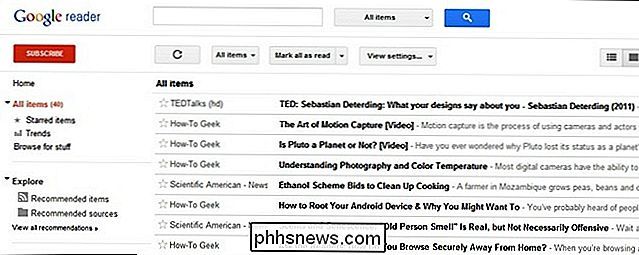
Wir haben gerade erst damit begonnen, unseren Feed-Reader zu füllen, und wir haben bereits automatisch Inhalte aus vier großen Quellen geliefert und aktualisiert. Die Mehrzahl der Feed-Reader, einschließlich Google Reader, ermöglicht Ihnen das einfache Sortieren und Markieren Ihrer Feeds, damit die Leser im Laufe der Zeit neue Abonnements erstellen können, die Sie einfach sortieren und für die Zeiten unterteilen können, in denen Sie sich gerade befinden die Stimmung, nur über Kochen, DIY-Projekte oder neue Forschung in Ihrem Interessengebiet zu lesen.
Reaching Beyond Google Reader

Obwohl Google Reader eine große und flexible Anpassung für viele Benutzer ist, gibt es einige robuste Feeds Leser zur Auswahl. Hier finden Sie eine Auswahl von Lesern, die Sie interessieren könnten. Sofern nicht anders angegeben, sind die Anwendungen kostenlos zu verwenden.
NetVibes (Webapp): Netvibes ist kein dedizierter RSS-Reader, sondern eher ein persönliches Informationsportal. Trotz des fehlenden RSS-only-Fokus, verarbeitet es RSS-Feeds recht gut und hat eine große Benutzerbasis.
Reeder (iOS / Mac): Während die Versionen im Preis von $ 2,99 für die iPhone-Version bis zu $ 9,99 für die Desktop-Version reichen Fans der minimalistischen und einfach zu bedienenden Feed-Lese-App wissen, dass sie jeden Cent wert ist.
NetNewsWire (iOS / Mac): Synchronisierung mit Google Reader, eine schnelle und elegante Benutzeroberfläche und ein integrierter Browser für schnelle Das Lesen von Texten in Artikeln mit ihrem nativen Layout, die zusammen NetNewsWire zu einer beliebten Option unter iOS- / Mac-Benutzern machen.
FeedDemon (Windows): FeedDemon ist eine dieser leistungsstarken, aber klobig aussehenden Apps. Sie werden zahlreiche Funktionen vorfinden, aber erwarten Sie kein optimiertes Interface für die Zukunft.
Feedly (iOS / Android / Chrome / Firefox / Safari): Feedly ist ein glatter kleiner Newsreader, der nicht nur synchronisiert Mit Google Reader generieren Sie jedoch neue Inhalte und vorgeschlagene Feeds basierend auf dem Inhalt, den Sie gerade lesen.
Weitere großartige RSS-Feed-Reader-Apps finden Sie in unserem Ask the Readers: Was ist Ihr Lieblings-RSS-Reader? posten Sie, um zu sehen, welche Apps und Tools Ihre Mitleser verwenden.
Haben Sie einen RSS-Tipp, einen Trick oder eine App zum Teilen? Ton aus in den Kommentaren unten, um Ihr Wissen zu teilen.

Ist es endlich ein guter Zeitpunkt, ein Apple TV zu kaufen?
Als Apple den Preis für Apple TV der dritten Generation auf $ 69 senkte, rieten wir immer noch, bis Apple eine neue Version herausbringt. Der neue Apple TV ist da, und heute diskutieren wir darüber, ob wir jetzt denken, es ist Zeit, den Sprung zu wagen. Das neue Apple TV markiert einen dramatischen Technologiesprung gegenüber seinem Vorgänger.

8 ÜBerraschenderweise nützliche Funktionen für Google Tabellen und Google Apps Script
Google Apps Script ist eine überraschend leistungsstarke Skriptsprache, die häufig mit Google Tabellen implementiert wird. Es ermöglicht Benutzern, leichtgewichtige Webanwendungen zu entwickeln, und diese Skripts werden auf den Servern von Google in der Cloud ausgeführt. Dies ist nur ein kleiner Ausschnitt dessen, was Sie mit Google Apps Script tun können.



